iToolsはiOSデバイス用の使いやすい転送ツールで、ユーザーは数秒でiPhoneからPC / Macコンピュータにアプリ、ゲーム、データ、連絡先、写真、ビデオ、音楽をバックアップすることができます。 さらに、iToolsは、音楽、写真、ビデオ、映画、書籍、連絡先、メモ、ファイルなどのデータを、iPhone / iPad / iPodとコンピュータの間で迅速に転送することができます。 また、iOSデバイス用の完全な管理ツールです。 PC / MacコンピュータでiPhone / iPad / iPodの内容を簡単に確認、インポート、エクスポート、削除、更新することができます。
iToolsの強力な機能を除いて、iPhone / iPadをPCに画面ミラーリングするためのソリューションも提供します。 ダウンロードiTools(Windows用のiTools, Mac用のiTools)試してみてください。
専門のソフトウェア開発会社として、ThinkSkyは2011以来のiOSデバイスの管理アプリケーションの改善に集中していました。 iToolsは私たちの最初の主力製品です。 ThinkSkyは、iOSユーザーがiPhone / iPad画面をWindows PCやMacコンピュータにミラーリングする際に特に役立つ "Airplayer"という専門製品を設計しました。
スクリーン・ミラーリングを行うために特に設計されているため、AirplayerはiPhoneからPCへのスクリーン・ミラーリングに関して、iToolsよりもプロフェッショナルです。 画面ミラーリング機能のみが必要な場合は、Airplayerを使用することをお勧めします。 無料ダウンロード AirPlayer 試してみる! Airplayerの使い方を知りたい場合は、をご覧ください。 こちら.
iToolsでiPhoneとPCをミラーリングする方法は?
Step1:
あなたのiPhoneをPC上のiToolsに正常に接続した後、メニューバーの "ツールボックス"ボタンをクリックすると、次のインターフェースが表示されます:
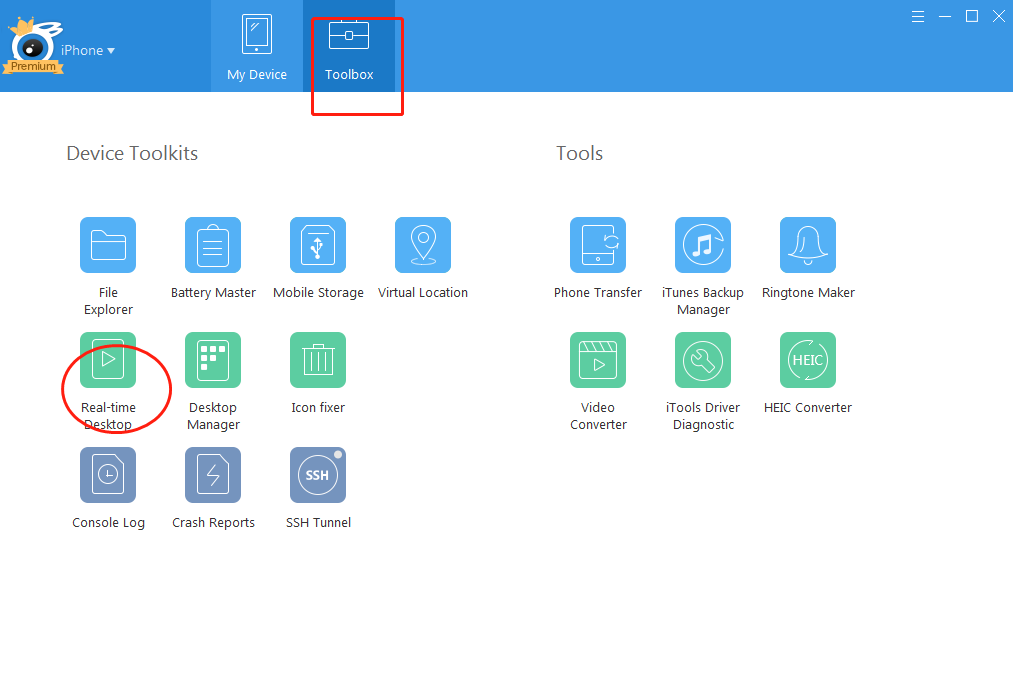
Step2:
ツールボックスページの「リアルタイムデスクトップ」ボタンをクリックすると、以下のインターフェイスが表示されます。
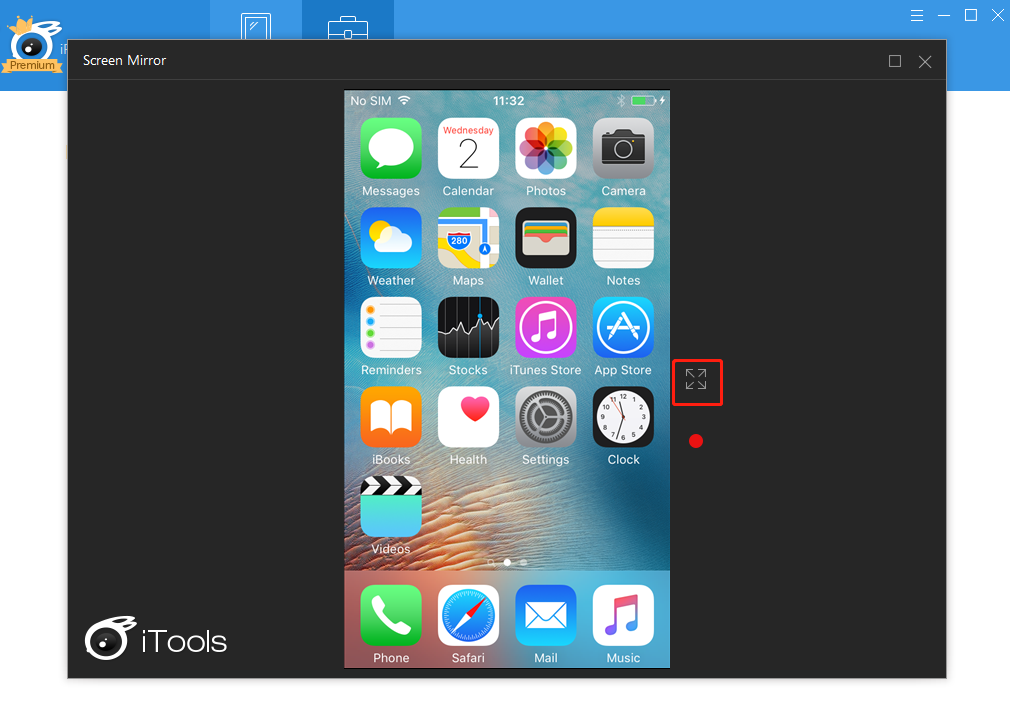
Step3:
ここでiToolsはiPhoneの画面をPC上で有効にしました。 フルスクリーンアイコンをクリックすると、画面を大きくすることができます。
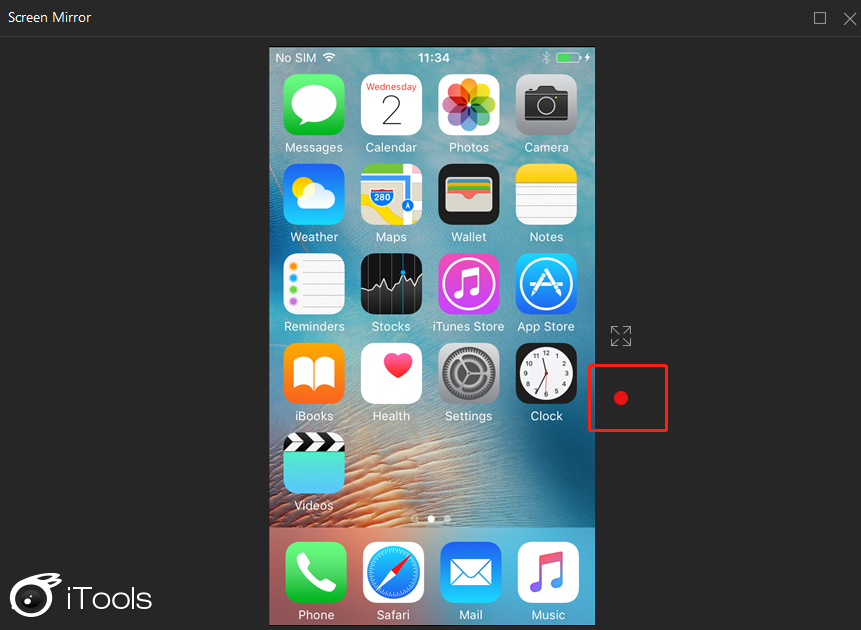
真ん中の赤いボタンをクリックすることで画面を記録することもできます。 このようにして、画面の動的な状態を記録し、記録されたビデオをPCに保存することができます。 一部のユーザーはiPhoneで何かを操作するための教示ビデオを作成するにはこの機能が必要です。
あなたの操作中にiToolsの他の問題は、私たちに行く カスタマーサービス ソリューションのために。
thinkskysoftとiToolsの詳細を知りたい方は、こちらをクリックしてください。 こちら.
クレジット: - Techigem.com
